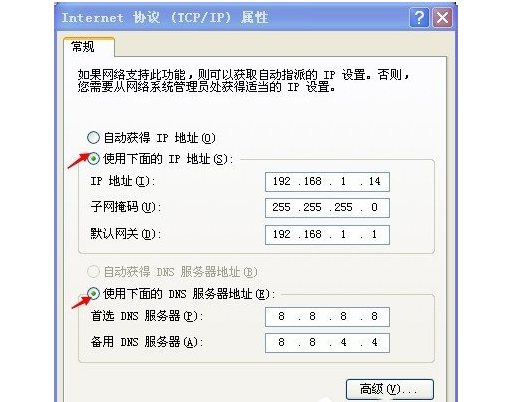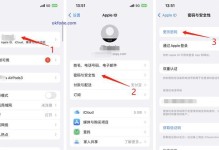解决方法一:设置TCP/IP协议
打开“网上邻居”,在左侧的“网络任务”中选择“查看网络连接”。
在打开的窗口中,找到并右键点击“本地连接”,选择“属性”。
在新窗口中,选择“Internet 协议 (TCP/IP)”,然后点击“属性”按钮。
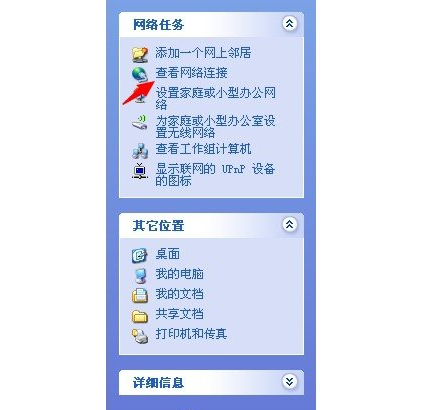
解决方法二:避免IP地址冲突
当使用公共路由器时,可能会遇到IP地址冲突问题,因为多台电脑可能自动获取到相同的IP地址。
为了避免这种情况,可以将所有电脑的IP地址设置为静态且互不相同的地址。
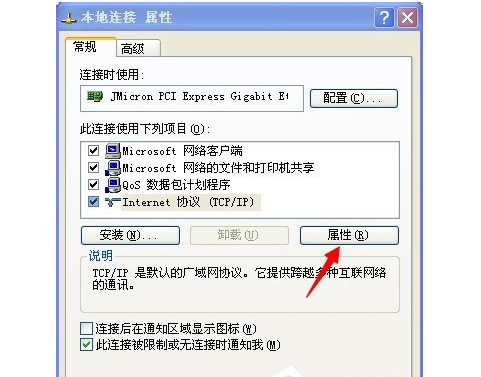
解决方法三:配置静态IP和DNS服务器地址
在“Internet 协议 (TCP/IP)”属性窗口中,选择“使用下面的IP地址”和“使用下面的DNS服务器地址”。
填写以下参数:
IP地址:192.168.1.20(根据实际情况调整)
子网掩码:255.255.255.0
默认网关:192.168.1.1
首选DNS服务器:8.8.8.8(Google提供的公共DNS)
备用DNS服务器:8.8.4.4(Google的另一个公共DNS)
点击“确定”保存设置并关闭窗口。